Як зменшити гучність у Zoom, Google Meet і Microsoft Teams

Програми для відеодзвінків стали найважливішою частиною віддаленої роботи та навчання. Досліджуйте, як зменшити гучність у Zoom, Google Meet та Microsoft Teams.
Спочатку написано 1 червня 2020 року.
Оновлено 27 листопада 2022 року Стівом Ларнером , щоб відобразити зміни пристрою Fire TV у доступі до параметрів розробника та навігації/функціях пристрою.

Отже, ви купили Amazon Fire TV Stick і налаштували його, і вам, мабуть, цікаво, що ще ви можете з ним зробити. Якщо ви натрапили на цю статтю, швидше за все, ви зрозуміли, що функціональність Amazon Fire TV Stick дещо обмежена, навіть якщо вона зручна. Припустімо, ви хочете розширити свій вибір щодо того, що він може зробити. Колись чудовим рішенням було встановлення Google Play Store на пристрій. Однак Google вжив заходів, щоб припинити роботу Play Store на пристроях Amazon Fire TV на невизначений термін. Те, що раніше працювало, зараз не працює.
У 2021 році Google застосував оновлення, які призупинили всі функції на пристроях Amazon Fire TV. Хоча Google і Amazon працюють разом, щоб певною мірою надати інші функції, війна ніколи не закінчиться. Тому чудовою альтернативою Fire TV Play Store є Aptoide, сервіс на базі Android, який пропонує тисячі корисних додатків для Android.
Є багато способів налаштувати Firestick, і додавання Aptoide на ваш пристрій нічим не відрізняється.
Попереджаємо: встановлення Aptoide на ваш Amazon Fire TV Stick створює ризики безпеці, оскільки ви дозволяєте встановлення сторонніх розробників. Однак сьогодні навіть Play Store не є на 100% безпечним. Ось як встановити альтернативний додаток Google Play Aptoide на Amazon Fire Stick.
1. Встановіть Downloader на Fire TV, Fire TV Stick або Fire TV Cube
Вам потрібна програма, яка завантажує інші програми. Додаток третьої сторони необхідний, якщо ви хочете завантажувати програми Android за допомогою Aptoid як альтернативи Play Store. Завантажувач є найпоширенішим вибором, оскільки він доступний в Amazon Appstore (написано правильно) і містить вбудований інсталятор/переглядач файлів. Це перша вимога (встановити Downloader і ще не активувати параметри розробника). Якщо ввімкнути параметр «Встановлювати програми з невідомих джерел», ви повинні вибрати програму, яка може встановлювати інші програми, яка стає програмою завантажувача. Тому спочатку слід встановити Downloader. Ось як це зробити.
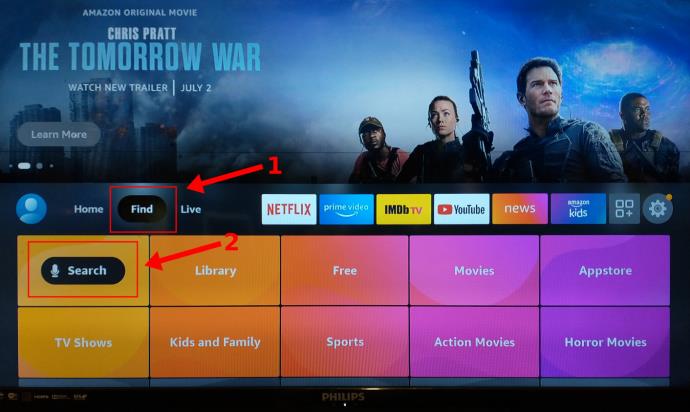
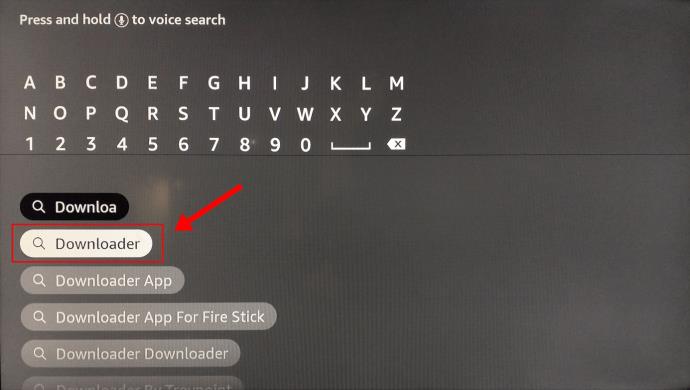
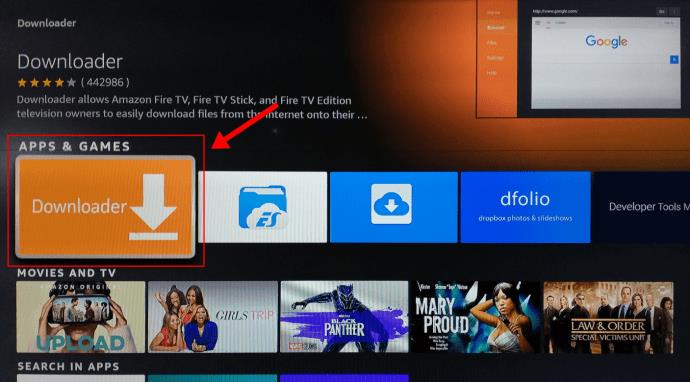
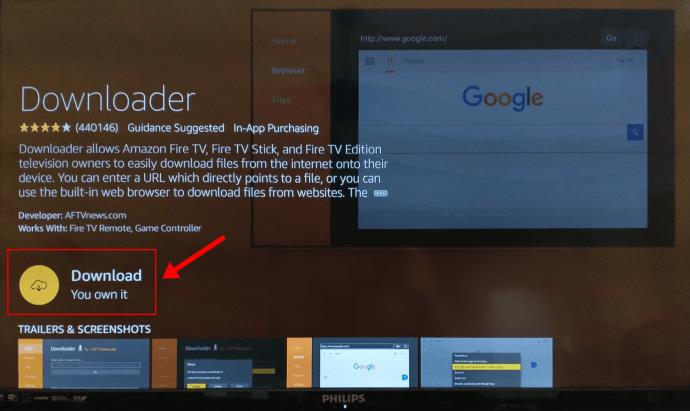
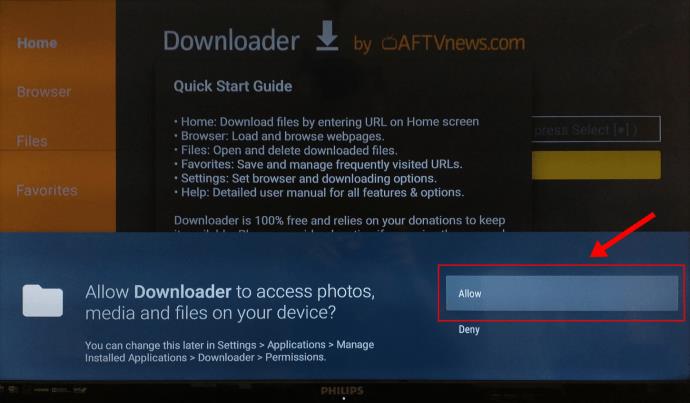
2. Увімкніть параметри розробника на Fire TV, Fire TV Stick або Fire TV Cube
Тепер, коли ви встановили Downloader із Amazon Appstore, вам потрібно авторизувати програми, які ви завантажуватимете, щоб це працювало. Оновлення станом на червень 2021 року видалили меню «Параметри розробника» з меню «Налаштування -> Пристрій» і приховали його подібно до Google Android. Виконайте ці дії, щоб увімкнути параметри розробника.
Для телевізорів Amazon Fire активуйте параметри розробника, виконавши такі дії:
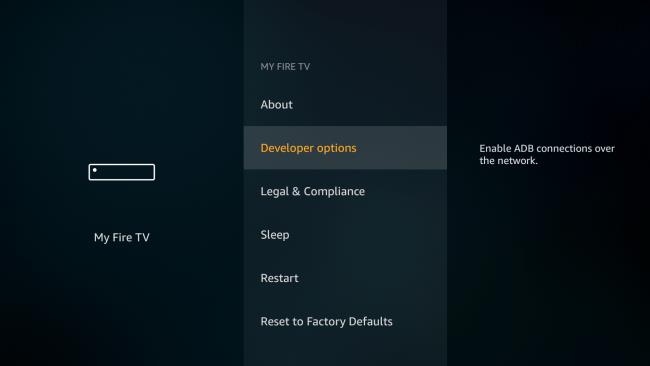
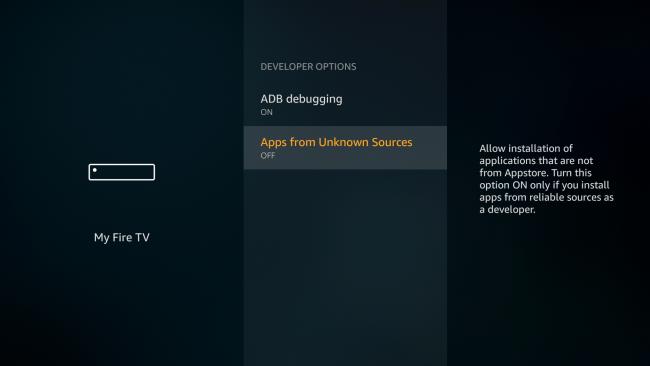
Для Fire TV Stick або Fire TV Cube виконайте такі дії:
4. Встановіть Aptoide на Fire TV, Fire TV Stick або Fire TV Cube
Оскільки Google Play Store більше не працює на Fire TV Stick, ви можете встановити Aptoide (як згадувалося раніше), щоб отримати аналогічні функції магазину програм. Оскільки ви встановили програму «Завантажувач» із Amazon Appstore і дозволили сторонні інсталяції з Downloader, тепер ви можете встановити Aptoide на свій пристрій Fire TV. Вам просто потрібно авторизувати Aptoide, щоб завантажувати та встановлювати програми, як ви робили для Downloader (Див. крок 9 вище). Ось як інсталювати Aptoide на вашому пристрої Fire TV.
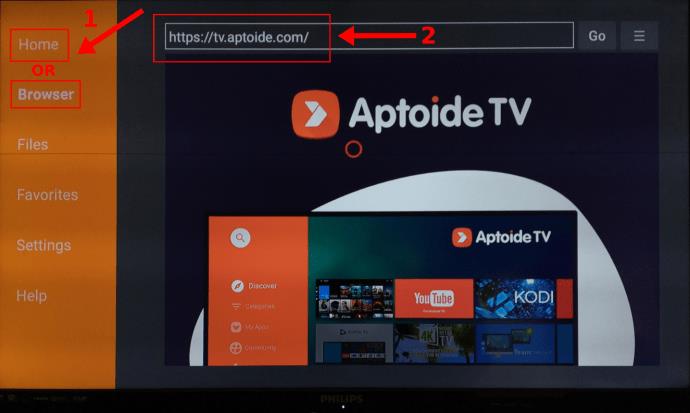
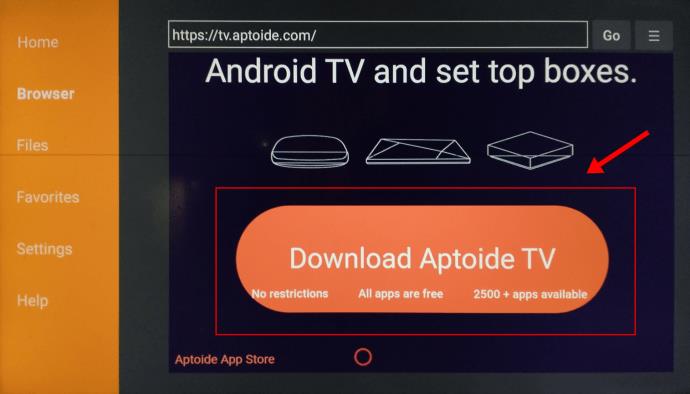
5. Установіть програми Aptoide (альтернатива Google Play) на своєму пристрої Fire TV
Тепер, коли Aptoide встановлено на вашому пристрої Fire TV, ви можете використовувати його для встановлення програм Android.
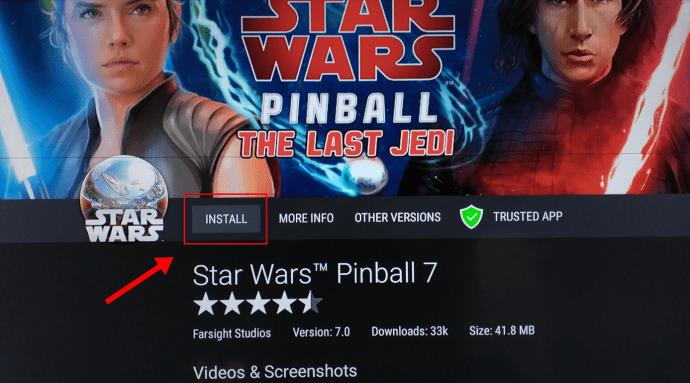

Як ви бачили, Google Play Store наразі недоступний на Amazon Firestick, тому вам доведеться завантажити альтернативний магазин програм, де Aptoide стане в нагоді. Незважаючи на те, що ви не зможете встановлювати та грати в ті самі ігри та програми, що й у Google Play Store, Aptoide є чудовою альтернативою, яка все ще працює з пристроями Fire TV. Друзі, у ньому є багато інших програм, які Google не пропонує або видаляє. Нарешті, не забувайте, що ви також можете використовувати Downloader для доступу до інших веб-сайтів, таких як “apkpure.com” і “apkmirror.com”, але цей шлях трохи більше ризикований, ніж використання встановленого магазину програм.
Не соромтеся поділитися своїми думками та досвідом нижче.
Програми для відеодзвінків стали найважливішою частиною віддаленої роботи та навчання. Досліджуйте, як зменшити гучність у Zoom, Google Meet та Microsoft Teams.
Дізнайтеся, як налаштувати мобільну точку доступу в Windows 10. Цей посібник надає детальне пояснення процесу з урахуванням безпеки та ефективного використання.
Досліджуйте, як налаштувати налаштування конфіденційності в Windows 10 для забезпечення безпеки ваших персональних даних.
Дізнайтеся, як заборонити людям позначати вас у Facebook та захистити свою конфіденційність. Простий покроковий посібник для безпеки у соцмережах.
Пам’ятаєте часи, коли Bluetooth був проблемою? Тепер ви можете ефективно обмінюватися файлами через Windows 10 за допомогою Bluetooth. Дізнайтеся, як це зробити швидко і легко.
Ось посібник про те, як змінити тему, кольори та інші елементи в Windows 11, щоб створити чудовий робочий стіл.
Детальна інструкція про те, як завантажити Google Meet на ваш ПК, Mac або Chromebook для зручного використання.
Детальний огляд процесу налаштування VPN в Windows 10 для безпечного та анонімного Інтернет-серфінгу.
Ось як ви можете отримати максимальну віддачу від Microsoft Rewards для Windows, Xbox, Mobile, покупок і багато іншого.
Оскільки продуктивність і доступність бездротових периферійних пристроїв продовжують зростати, Bluetooth стає все більш поширеною функцією на ПК з Windows. Досліджуйте, як підключити та використовувати Bluetooth.








